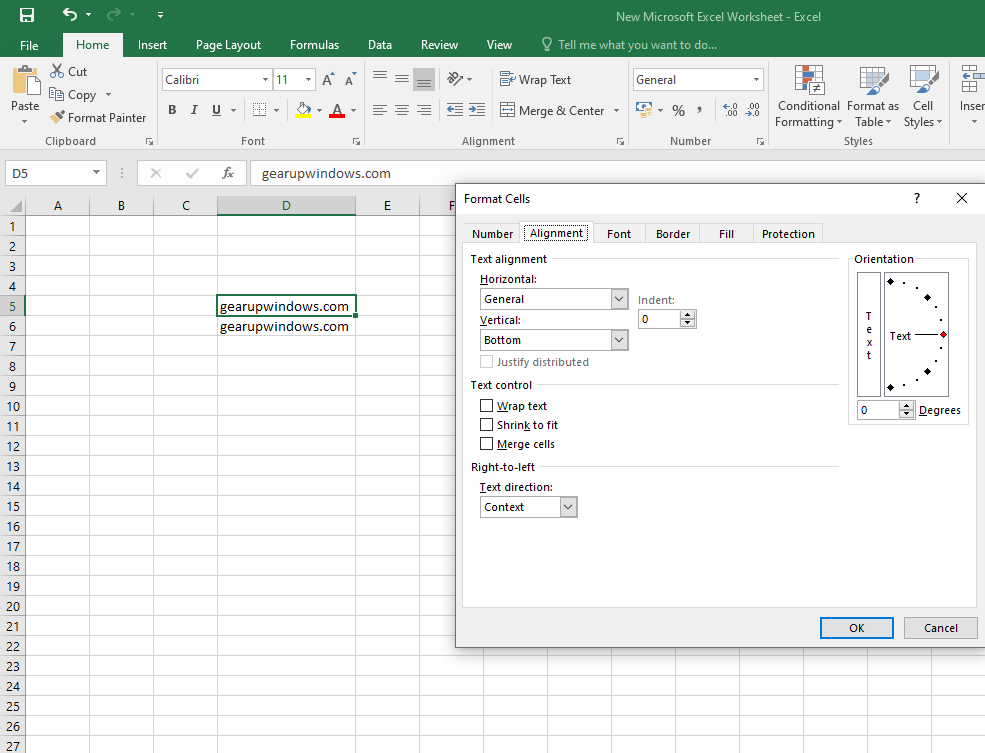er is veel aanpassing mogelijk in Microsoft Excel-documenten. In dit bericht zien we dat een tekst in een Excel-spreadsheet wordt gedraaid. Dit artikel helpt als u een tekst in een Excel-spreadsheet wilt roteren volgens uw vereiste.
op verschillende momenten moet u een Excel-spreadsheet aanpassen om de inhoud ervan op een opgegeven grootte te laten passen en MOET u mogelijk de tekst roteren. Je zou kunnen hebben om de spreadsheet aan te passen voor school of kantoor projecten. Excel wordt geleverd met een oriëntatie-functie om de tekst in de gewenste richting te roteren, of u nu tekst in één cel of meerdere cellen eenmaal wilt roteren – mogelijk met deze functionaliteit.
behandelde onderwerpen
hoe tekst in een MS Excel-spreadsheet te roteren?
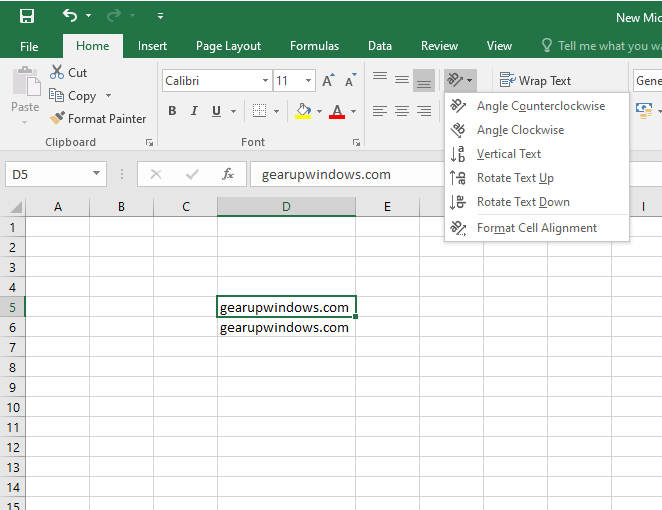
- Hoek tegen de klok
- Hoek met de Klok mee
- Verticale Tekst
- Roteren Tekst
- Roteren Tekst
- Cel Opmaken Uitlijning
U kunt kiezen voor een instelling als per uw eis. Opties hoek tegen de klok in, Hoek met de klok mee, Verticale tekst, roteer tekst omhoog en roteer tekst naar beneden zijn voorgedefinieerd, die de tekstrichting op een vooraf gedefinieerde manier zal veranderen.
Als u nog steeds niet tevreden bent met een vooraf gedefinieerde tekstuitlijning, kunt u de laatste optie selecteren, Celuitlijning opmaken. Met deze optie kunt u de tekstrichting en-hoek van de tekst wijzigen volgens uw behoeften.